
Как поделиться альбомом iPhone с Android ? 4 полезных метода

Когда вы хотите поделиться своим фотоальбомом iPhone с друзьями или семьей, которые используют Android , проблемы совместимости могут усложнить задачу. К счастью, существует множество методов, позволяющих преодолеть этот разрыв, что позволяет легко обмениваться любимыми фотографиями между устройствами iOS и Android . Это руководство проведет вас через 4 способа того, как делиться альбомами iPhone с Android с помощью облачных ссылок, общедоступных веб-сайтов и т. д. для бесперебойного и эффективного использования.
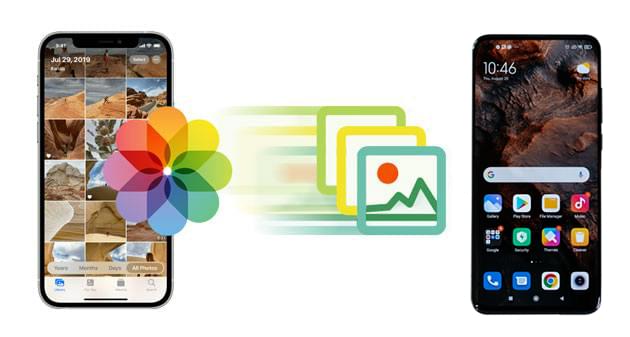
Да, вы можете поделиться фотоальбомом Apple с Android , хотя системы iOS и Android отличаются. Используя специальные ссылки или приложения, пользователи iPhone могут легко делиться альбомами с устройствами Android для просмотра и даже сохранения фотографий. Далее давайте рассмотрим конкретные шаги для каждого метода.
Вот 4 эффективных способа поделиться альбомом iPhone с пользователями Android . Каждый метод имеет определенные шаги для обеспечения плавного обмена фотографиями между устройствами.
Можете ли вы отправить ссылку iCloud на Android или ссылка iCloud работает на Android ? Конечно. Обмен через ссылку iCloud — это прямой и удобный метод, который позволяет вам делиться фотоальбомами, хранящимися в iCloud, с любым устройством, подключенным к Интернету, включая телефоны Android . Выполните следующие действия, чтобы поделиться альбомом iCloud с Android :
Шаг 1. Откройте приложение «Фотографии» на iPhone и выберите альбом, которым вы хотите поделиться.
Шаг 2. Нажмите «Поделиться альбомом» и выберите «Копировать ссылку iCloud».
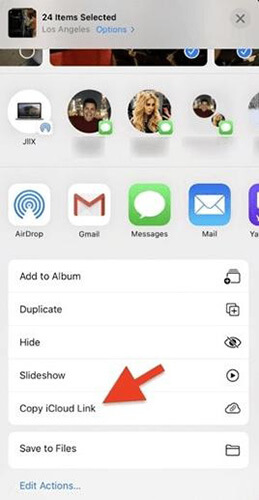
Шаг 3. Отправьте ссылку пользователю Android через приложение для обмена сообщениями или по электронной почте.
Шаг 4. Затем пользователь Android может открыть ссылку в своем браузере для просмотра фотографий.
Если вы хотите поделиться с людьми, которые не используют iCloud, вы можете опубликовать альбом на общедоступном веб-сайте, который может просматривать любой желающий. Вот как это работает:
Шаг 1. Откройте приложение «Фотографии» на своем iPhone и перейдите в общий альбом, который вы хотите сделать общедоступным.
Шаг 2. Нажмите «Еще» > «Сведения об общем альбоме» (или перейдите на вкладку «Люди» в iOS 17 или более ранней версии).
Шаг 3. Включите «Публичный веб-сайт», чтобы создать URL-адрес, к которому сможет получить доступ любой желающий.
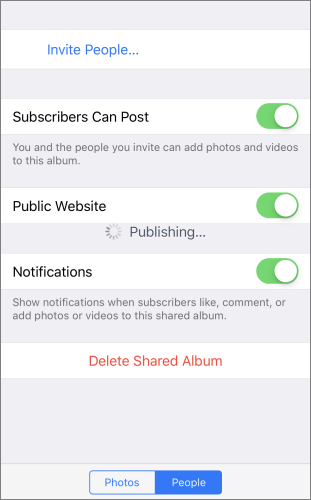
Шаг 4. Поделитесь этой ссылкой с пользователями Android , которые затем смогут просмотреть альбом в своем браузере.
Google Photos — наиболее часто используемое облачное хранилище и галерея для пользователей Android . Оно позволяет кроссплатформенный обмен, что упрощает отправку ссылок на фотографии с iPhone на Android . Вот пошаговое руководство о том, как поделиться фотоальбомами Apple с Android по ссылке Google Photos:
Шаг 1. Загрузите Google Фото на свой iPhone и войдите в свою учетную запись Google.
Шаг 2. Загрузите фотографии или откройте альбом, затем нажмите «Поделиться» > «Создать ссылку».

Шаг 3. Поделитесь сгенерированной ссылкой с пользователями Android , которые смогут получить к ней доступ в Google Фото или своем браузере.
Вы также можете переносить общие фотоальбомы между iPhone и Android на вашем компьютере благодаря безопасному и надежному программному обеспечению для переноса данных с телефона - Coolmuster Mobile Transfer . Это программное обеспечение совместимо со всеми компьютерами - Windows или Mac . Coolmuster Mobile Transfer - идеальный выбор, особенно при переходе на новый телефон, независимо от того, используете ли вы Android или iOS . Всего одним щелчком мыши вы можете перенести все свои фотографии со старого телефона на новый.
Основные возможности Coolmuster Mobile Transfer
Вот конкретные шаги для передачи фотографий с iPhone на Android с помощью Mobile Transfer:
01 Установите и откройте программное обеспечение на своем компьютере.
02 Подключите оба телефона к компьютеру. На Android разрешите отладку по USB, а на iPhone нажмите «Доверять».

03 Убедитесь, что Mobile Transfer успешно обнаружил оба телефона. Он должен отображать их как источник (iPhone) и пункт назначения ( Android ). Вы можете использовать кнопку «Flip» для переключения телефонов.

04 Из отображаемого списка файлов выберите «Фотографии». Наконец, нажмите кнопку «Начать копирование», чтобы немедленно начать процесс передачи фотографий.

Вот идейное руководство (2 минуты):
1. Можно ли добавлять пользователей Android в общие альбомы iPhone?
Вы не можете напрямую добавлять пользователей Android в общий фотоальбом iPhone. Общий фотоальбом на iPhone является частью функции iCloud, которая опирается на экосистему Apple и в первую очередь разработана для устройств Apple. Поэтому он не поддерживает прямое добавление пользователей Android в общий альбом.
2. Могу ли я использовать AirDrop для передачи фотографий с iPhone на Android ?
Нет, AirDrop предназначен исключительно для устройств Apple и не работает с Android . ( Вот 10 лучших альтернатив AirDrop для вас. )
3. Существует ли ограничение на количество фотографий, которыми я могу поделиться в альбоме iCloud с пользователями Android ?
Хотя официального ограничения нет, альбомы iCloud лучше всего работают с альбомами меньшего размера для более быстрой загрузки. Если вы планируете поделиться большим количеством фотографий, рассмотрите возможность использования Coolmuster Mobile Transfer для более плавного опыта.
4. Повлияет ли качество фотографий при передаче с iPhone на Android ?
Зависит от метода. Ссылки iCloud и Google Photos обычно сохраняют качество, хотя при просмотре онлайн может возникнуть некоторое сжатие. Прямая передача через Coolmuster Mobile Transfer сохраняет исходное качество фотографий.
С помощью этих методов обмен альбомами iPhone с Android становится простым и эффективным. Будь то облачные ссылки, общедоступные веб-сайты или инструменты передачи, вы можете выбрать вариант, который лучше всего соответствует вашим потребностям. Для безопасной и полной передачи фотографий мы настоятельно рекомендуем Coolmuster Mobile Transfer . Он обеспечивает простой способ обмена целыми альбомами напрямую между устройствами, делая обмен фотографиями между iPhone и Android без потери качества и доступным для всех.
Похожие статьи:
Как перенести фотографии из одной учетной записи iCloud в другую на ПК/ Mac , iPhone/iPad?
Как исправить ошибку, из-за которой общий альбом не отображается: 9 простых и эффективных методов
[Ответ] Занимают ли общие альбомы место в хранилище iPhone/iCloud?
[Исправлено] Как легко перенести фотоальбомы с iPhone 14/15/16 на ПК?





